电脑自动更新是操作系统为保障用户安全与系统稳定性而设计的一项重要功能,能够自动安装安全补丁、功能升级和驱动更新。然而,部分用户可能因使用习惯或特定需求,希望避免系统在非预期时间自动更新。以下是取消电脑自动更新的4种实用方法。

一、借助百贝系统更新工具关闭自动更新
对于不熟悉系统设置的新手用户,手动调整更新选项可能较为复杂。此时,推荐使用百贝系统更新工具,它提供直观的一键式操作,轻松实现自动更新的开启与关闭。
1、首先,请点击此处下载并完成百贝系统更新工具的安装。
2、运行该工具后,点击界面右上角的“禁用更新”按钮。
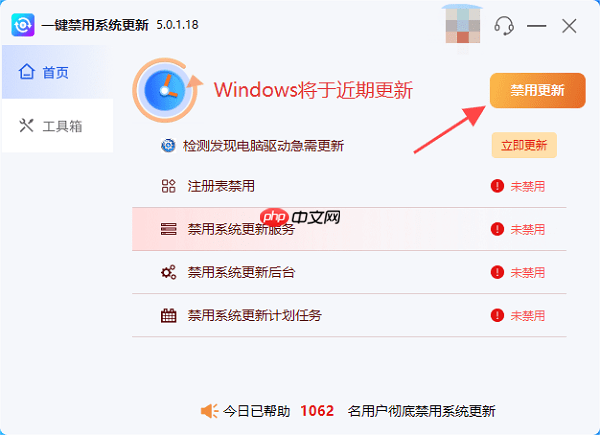
3、系统提示需重启电脑以使设置生效,选择“立即重启”即可完成操作。
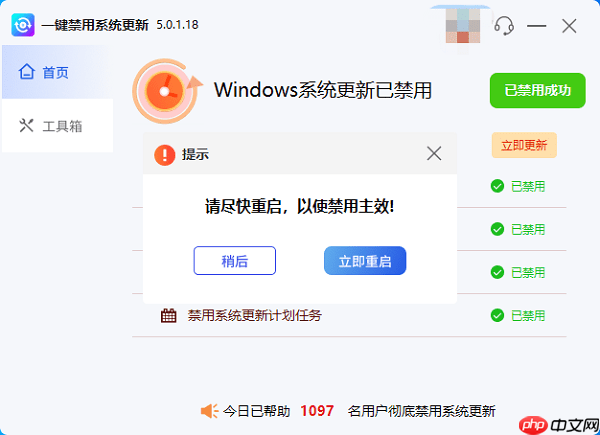
4、若后续需要恢复更新功能,只需在工具中点击“开启更新”即可重新启用。
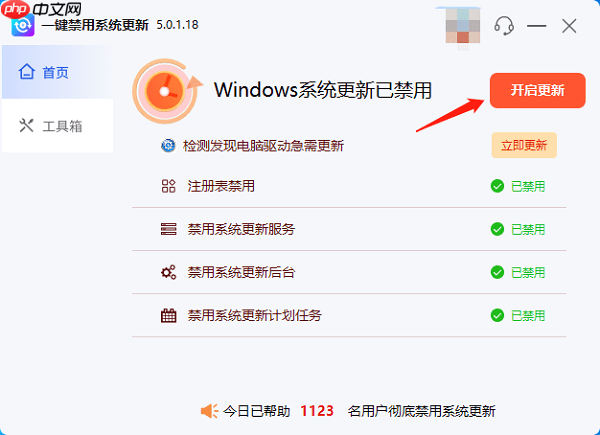
二、通过Windows设置暂停自动更新
Windows系统默认开启自动更新,以确保设备安全。但用户也可通过系统自带设置暂时中止更新,避免在关键工作时段被打扰。
1、按下“Win + I”快捷键进入“设置”界面,选择“更新与安全”。
2、进入“Windows 更新”页面后,点击“暂停更新”,系统支持最长35天的暂停期,用户可按需选择时间。
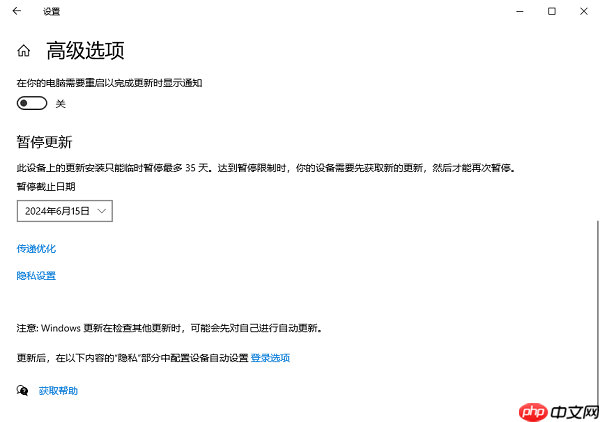
3、如需更详细配置,可点击“高级选项”。
4、在此可设置延迟功能更新或驱动更新的安装时间,实现更灵活的更新管理。
三、利用组策略编辑器彻底关闭自动更新
适用于Windows专业版及以上系统的用户,可通过组策略编辑器对更新行为进行深度控制,适合希望完全禁用自动更新的场景。
1、按下“Win + R”打开运行窗口,输入gpedit.msc,回车后启动组策略编辑器。
2、依次展开:计算机配置 > 管理模板 > Windows组件 > Windows更新
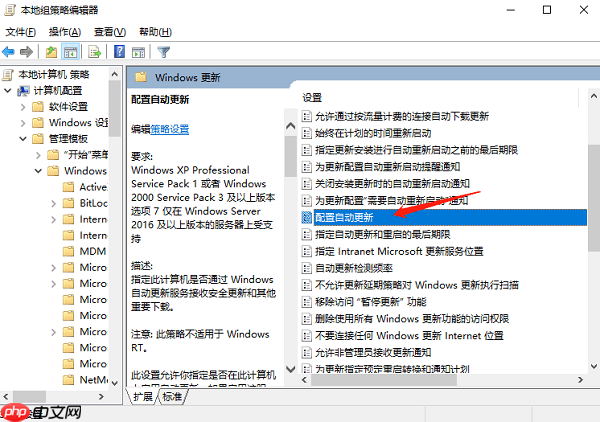
3、在右侧找到“配置自动更新”选项,双击打开。
4、将其设置为“已禁用”,然后点击“确定”保存更改。
5、完成后关闭编辑器并重启电脑,自动更新将被完全禁用。
四、通过服务管理器关闭Windows Update服务
Windows Update服务是系统更新的核心组件,关闭该服务可有效阻止自动更新行为。但需注意,此举可能影响其他依赖更新的功能。
1、按下“Win + R”打开运行框,输入services.msc,回车进入服务管理界面。
2、在服务列表中找到“Windows Update”服务。
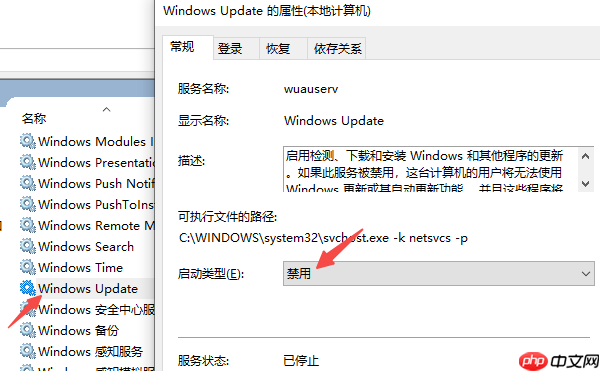
3、双击该服务,打开属性设置窗口。
4、将“启动类型”设为“禁用”,并点击“停止”按钮以终止当前运行的服务。
5、点击“确定”保存设置。重启电脑后,系统将不再执行自动更新任务。






























